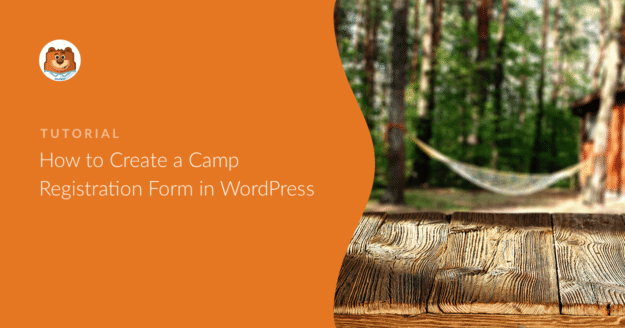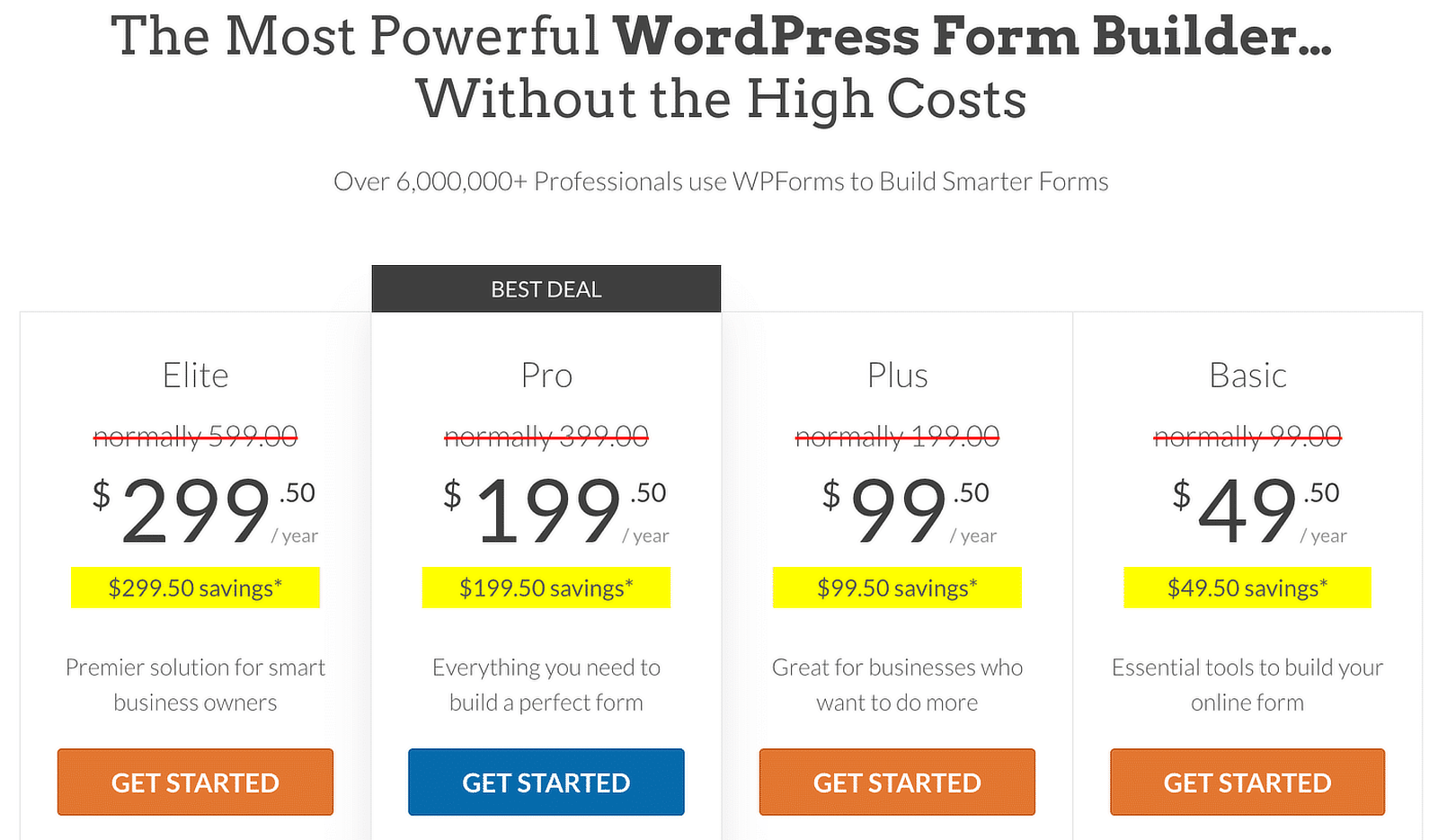Resumo da IA
Com um formulário de inscrição no acampamento, você registrará mais campistas, receberá pagamentos imediatamente e não precisará esperar que as inscrições cheguem pelo correio.
Neste guia, compartilharei minha experiência com a criação de um formulário de registro de acampamento para o seu site WordPress da maneira mais fácil possível.
Faça agora o seu formulário de inscrição para o acampamento ⛺
Como criar um formulário de registro de acampamento
Aqui está nosso tutorial passo a passo que mostra como criar seu próprio formulário de registro de acampamento on-line.
Neste artigo
- Etapa 1: instalar o plug-in WPForms
- Etapa 2: Comece com o modelo de formulário de registro de acampamento
- Etapa 3: Configure as definições do formulário de registro do acampamento
- Etapa 4: Configure suas notificações e confirmações de formulário
- Etapa 5: Adicione o formulário de registro do acampamento ao seu site WordPress
- Perguntas frequentes sobre os formulários de registro de acampamento
Etapa 1: instalar o plug-in WPForms
O WPForms é a maneira mais fácil de criar um formulário de registro de acampamento on-line. Você pode começar imediatamente com o WPForms Pro, que desbloqueará modelos prontos de formulários de registro de acampamento para você, além de muitos outros recursos avançados.
Vá em frente e instale o plug-in WPForms recém-adquirido. Se precisar de ajuda, consulte nosso guia de instalação do WPForms. Terminou a instalação? Ótimo trabalho! Vamos começar a criar o formulário.
Obtenha o plug-in WPForms agora!
Etapa 2: Comece com o modelo de formulário de registro de acampamento
Depois de instalado, vá para WPForms " Add New no menu de administração do WordPress.

Assim que clicar, você verá o construtor de formulários WPForms aberto. Vamos começar adicionando um nome para seu formulário e selecionando um modelo.
O WPForms tem mais de 2.000 modelos de formulários. Mas, neste caso, o formulário de registro de acampamento de verão é exatamente o que você precisa, portanto, vamos selecioná-lo.
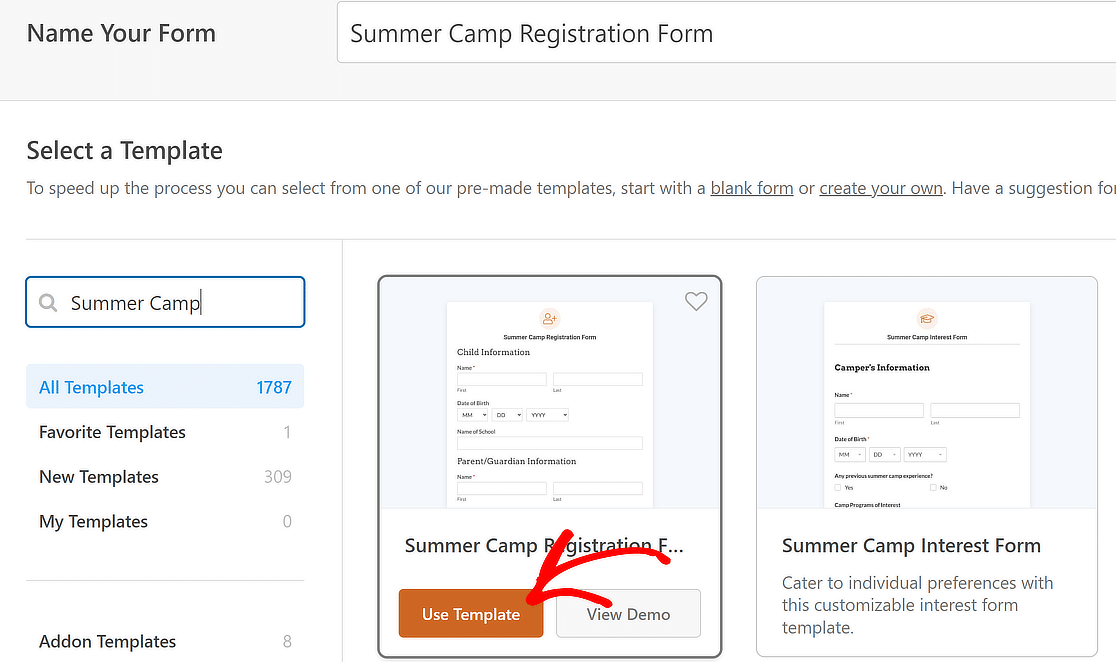
Na verdade, há alguns outros modelos semelhantes que você pode experimentar:
- Formulário de registro de acampamento
- Formulário de registro de acampamento de escoteiros
- Formulário de registro de acampamento para adultos
- Formulário de registro do acampamento de dança
Lembre-se de que você pode personalizar completamente qualquer um dos modelos para incluir os campos de que precisa.
Depois de selecionar seu modelo, ele será carregado em apenas alguns instantes. Sinta-se à vontade para adicionar novos campos ao formulário ou alterar os campos existentes, se desejar, usando os controles fáceis de arrastar e soltar.
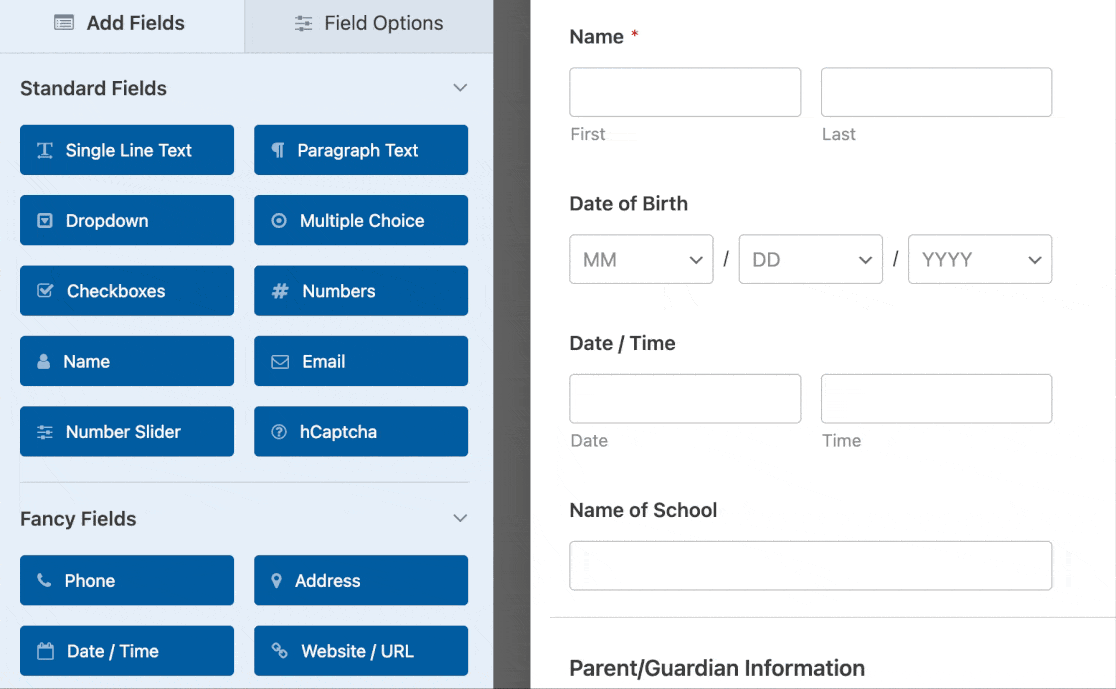
O formulário está configurado de acordo com suas preferências? É uma boa ideia salvar seu formulário com frequência depois de fazer alterações. Basta pressionar o botão Salvar na parte superior.
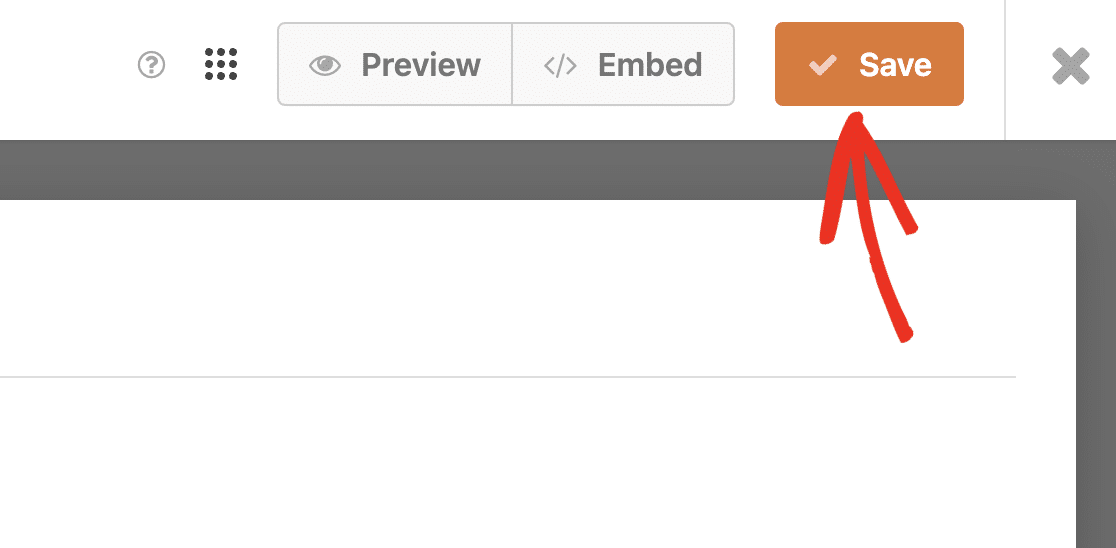
Perfeito. Vamos passar para algumas configurações gerais do formulário de registro do acampamento.
Etapa 3: Configure as definições do formulário de registro do acampamento
Agora, vamos definir algumas configurações. Para começar, vá para Configurações " Geral.

Aqui você pode configurar o seguinte:
- Form Name (Nome do formulário ) - Altere o nome do seu formulário aqui, se desejar.
- Descrição do formulário - Dê uma descrição ao seu formulário.
- Tags - Organize seus formulários do WordPress com tags de formulário.
- Texto do botão Enviar - Personalize a cópia do botão Enviar.
- Submit Button Processing Text (Texto de processamento do botão Enviar) - Altere o texto exibido enquanto o formulário de registro está sendo enviado.
Mais abaixo na página, há também configurações avançadas, incluindo:
- Classes CSS - Adicione CSS personalizado ao seu formulário ou botão de envio.
- Enable Prefill by URL (Ativar pré-preenchimento por URL) - Preencha alguns campos automaticamente com base em um URL personalizado.
- Enable AJAX form submissions (Ativar envios de formulário AJAX) - Ative as configurações AJAX sem recarregar a página.
- Desativar o armazenamento de informações de entrada no WordPress - Você pode desativar o armazenamento de informações de entrada e detalhes do usuário, como endereços IP e agentes do usuário, em um esforço para cumprir os requisitos do GDPR. Além disso, confira nossas instruções passo a passo sobre como adicionar um campo de acordo com o GDPR ao seu formulário de contato simples.
Em seguida, vá para as configurações de Proteção contra spam e Segurança .

Aqui você pode:
- Habilite a proteção antispam - Impeça o spam de formulários de contato com o token antispam do WPForms. O recurso antispam é ativado automaticamente em todos os novos formulários que você criar.
- Habilite a proteção antispam Akismet - Conecte seu formulário ao plug-in Akismet para evitar entradas suspeitas.
- Ativar filtro de país - Bloquear envios de determinados países.
- Ativar filtro de palavras-chave - Evite entradas que incluam determinadas palavras ou frases.
Você está fazendo um grande progresso!
💡 Tente isso: Deseja cobrar taxas de inscrição on-line? Você pode aceitar pagamentos com o Stripe, integrando-o ao formulário de inscrição do acampamento. Para obter melhores resultados com as inscrições, você pode até mesmo oferecer um desconto para os madrugadores com um código de cupom conectado ao seu formulário e ver o número de inscrições aumentar.
Quando terminar, clique em Salvar.
Etapa 4: Configure suas notificações e confirmações de formulário
O formulário de inscrição no acampamento enviará automaticamente uma notificação sempre que uma nova inscrição for enviada. Essa é uma ótima maneira de se manter atualizado à medida que novas inscrições forem recebidas.
Para acessar as notificações e fazer alterações, basta ir para Configurações " Notificações.

Você pode editar o destinatário da notificação (pode ser apenas um usuário ou vários endereços de e-mail separados por vírgulas), a linha de assunto da notificação e a mensagem.
Além disso, você também tem a flexibilidade de criar notificações separadas para serem enviadas a diferentes pessoas ao mesmo tempo.
Por exemplo, é uma boa prática enviar uma notificação para a pessoa que acabou de se registrar, informando-a de que seu registro foi recebido com sucesso.
Assim, por exemplo, você pode enviar uma notificação para:
- Você mesmo
- A pessoa que registrou
- Seu coordenador de acampamento
- E outros
Em seguida, também aconselho que você dê uma olhada nas confirmações do formulário. Uma mensagem de confirmação é o que as pessoas que se inscreverem no acampamento verão na página imediatamente após concluírem a inscrição.
Para acessar suas configurações de confirmação, clique em Settings " Confirmations (Configurações " Confirmações ) no construtor de formulários. Em seguida, personalize sua mensagem de confirmação. Quando terminar, não se esqueça de clicar em Save (Salvar).
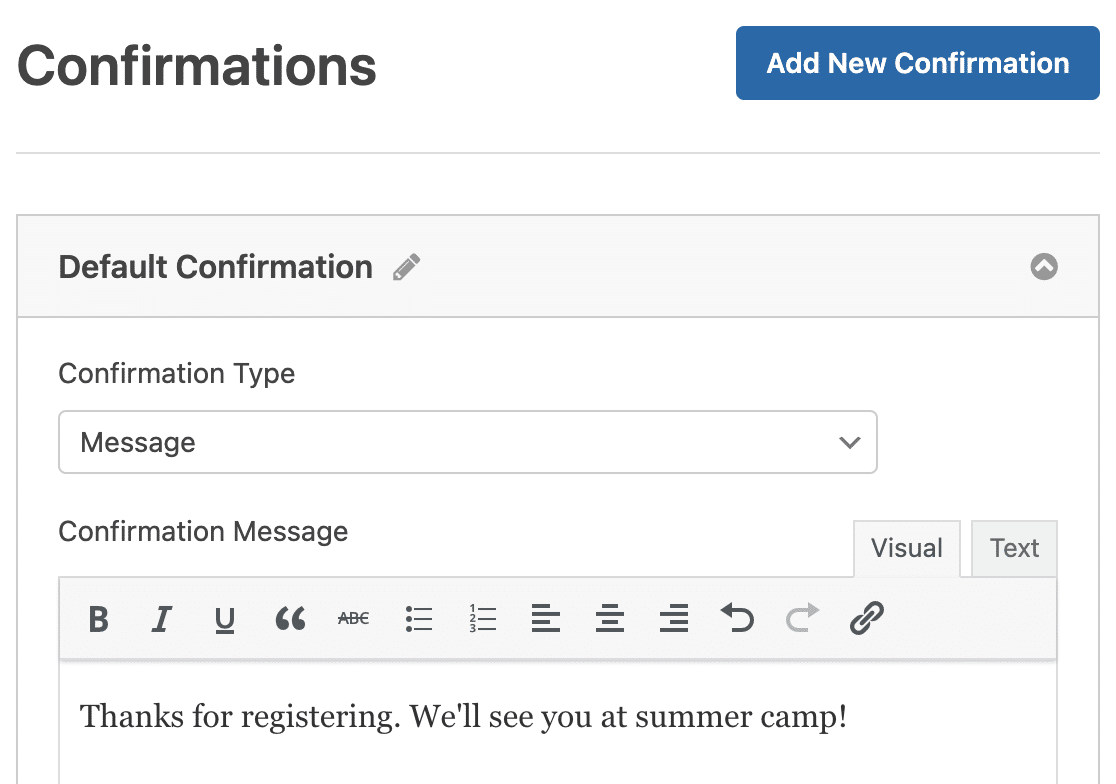
Para obter ajuda com outros tipos de confirmação, consulte nossa documentação sobre a configuração de confirmações de formulário.
Agora, aqui está a última etapa.
Etapa 5: Adicione o formulário de registro do acampamento ao seu site WordPress
Agora que você terminou de criar o formulário de registro do acampamento, basta adicioná-lo ao seu site WordPress. Não se preocupe. Essa é a parte mais fácil.
O WPForms permite que você coloque seus formulários em posts de blog, páginas e widgets da barra lateral.
Para começar, clique no botão Incorporar na parte superior do construtor de formulários.

Depois disso, selecione se deseja incorporar o formulário em uma página existente ou em uma nova página. Selecionarei a última opção, ou seja, Criar nova página aqui, mas as etapas são semelhantes para qualquer uma delas.

Depois de fazer isso, será solicitado que você insira um nome para a página em que deseja incorporar o formulário. Digite um nome e pressione Let's Go (Vamos lá).

Depois disso, o editor de blocos do WordPress será aberto. Aqui, você deverá ver o formulário que acabou de criar.
A parte legal é que, se você quiser adicionar alguns estilos legais a esse formulário para torná-lo mais atraente visualmente, poderá fazer isso aqui.
Clique na área ao redor do formulário para abrir as opções do bloco WPForms no painel do lado direito. Role para baixo até encontrar a seção Temas e selecione um. Você verá que as alterações ocorrem instantaneamente à medida que você percorre os diferentes temas.
Para a colônia de férias, escolhi o tema Range, que acho que combina muito bem com a ocasião. Mas você pode escolher qualquer tema pronto.
Na verdade, você mesmo pode personalizar os estilos usando controles fáceis para ajustar cores, imagens de fundo, estilos de contêineres, rótulos de campos, botões e muito mais.

Clique no botão Publish (Publicar ) para abrir o formulário de registro quando estiver pronto.
Aqui está o meu formulário de inscrição para o acampamento de verão em sua forma final (sem trocadilhos):
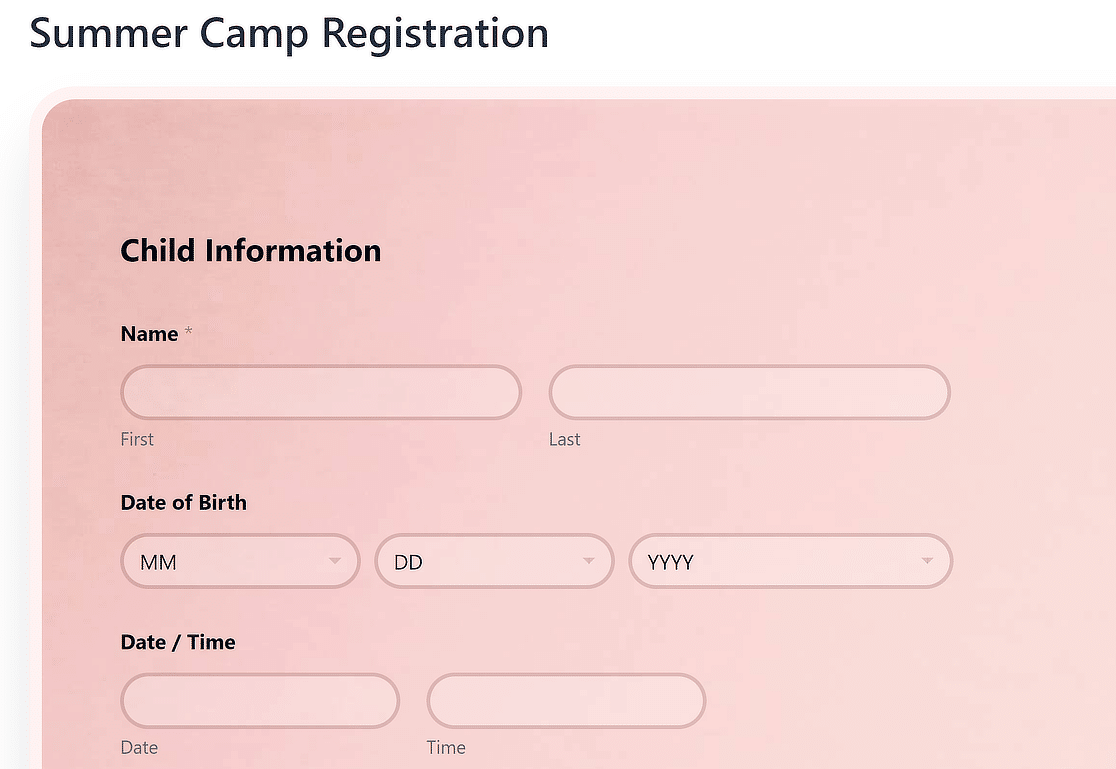
E você também pode visualizar facilmente as entradas do seu formulário de registro. Basta conferir nosso guia completo sobre entradas de formulários. O WPForms facilita a visualização, a pesquisa, a filtragem, a impressão e a exclusão de formulários de registro, tornando o planejamento muito mais fácil.
Faça agora o seu formulário de inscrição para o acampamento ⛺
Perguntas frequentes sobre os formulários de registro de acampamento
Aqui estão algumas perguntas que já nos foram feitas por pessoas interessadas na ideia de registros de verão, mas não tão familiarizadas com formulários on-line:
Por que usar um formulário de registro de acampamento no WordPress?
Os campistas veem o acampamento como um momento para desacelerar, eliminar o estresse e limpar a mente. Mas se você for um administrador de acampamento, essa é a época mais agitada e estressante do ano.
Além disso, os campistas não querem preencher longos formulários em papel e depois enviar um cheque pelo correio. E os administradores do acampamento também não gostam de lidar com toda essa papelada. É frustrante perder horas separando a correspondência, tentando decifrar a caligrafia das pessoas e lidando com cheques em papel.
O que faz um bom design para um formulário de acampamento?
Um formulário de inscrição de acampamento bem projetado deve servir a dois propósitos: produzir uma ótima experiência para o usuário e fornecer melhores informações aos administradores do acampamento.
Portanto, o formulário de inscrição do acampamento deve levar menos de dois minutos para ser preenchido pelos campistas e, ao mesmo tempo, fornecer o que você precisa para que eles se inscrevam.
E todos nós sabemos que as pessoas nem sempre estão usando um computador de mesa. Todos os formulários criados com o WPForms são compatíveis com dispositivos móveis, portanto, seus formulários terão uma ótima aparência e funcionarão perfeitamente em todos os dispositivos, sem a necessidade de configurações adicionais.
Posso integrar meu formulário de registro a outros serviços (por exemplo, marketing por e-mail, gateways de pagamento)?
Sim, o WPForms suporta integrações com serviços de marketing por e-mail, como Mailchimp, Drip e outros, e gateways de pagamento, como PayPal, Stripe, Authorize.net e Square.
É possível permitir que os usuários salvem seu progresso e preencham o formulário mais tarde?
Sim. Alguns plugins, como o WPForms, permitem que você adicione a funcionalidade Save and Resume (Salvar e retomar) aos seus formulários. Dessa forma, as pessoas podem salvar seu progresso a qualquer momento e retornar para preencher o formulário mais tarde com um link especial.
Posso adicionar lógica condicional ao meu formulário de registro?
Sim, você pode usar a lógica condicional com o WPForms para mostrar ou ocultar qualquer campo com base nas respostas do usuário. É um recurso útil que permite criar formulários mais dinâmicos, interativos e concisos que são mais fáceis de preencher.
Em seguida, crie um pop-up para o site do seu acampamento
Você conseguiu! Agora você sabe exatamente como criar um formulário de registro de acampamento no WordPress. Leia também nosso post sobre os melhores plug-ins de pop-up do WordPress.
Manter as coisas o mais simples possível em seu formulário é uma maneira poderosa de fazer com que mais pessoas se inscrevam no acampamento este ano.
Crie seu formulário WordPress agora
Então, o que está esperando? Comece hoje mesmo a usar o mais poderoso plugin de formulários para WordPress. O WPForms Pro inclui um formulário gratuito de registro de acampamento on-line para WordPress e oferece uma garantia de reembolso de 14 dias.
E se você gostou deste post, siga-nos no Facebook e no Twitter para obter mais tutoriais gratuitos sobre o WordPress.